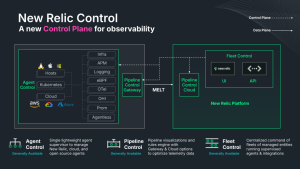오류 추적 소프트웨어는 더 쉽게 분석과 분류를 할 수 있도록 유사한 오류를 함께 그룹화하여 개발자가 코드의 오류를 더 빨리 해결할 수 있도록 지원합니다. 그러나 오류 추적 툴은 대부분 독립형 솔루션이기 때문에 문제를 해결하고 팀 구성원들과 소통하려면 여러 앱들 간에 전환을 해야 합니다. 앱 간에 전환을 하다 보면 오류의 문맥이 손실되어, 오류를 분류하기가 어려워지고 해결 프로세스는 더뎌집니다.
뉴렐릭의 에러 인박스(Errors Inbox)를 사용하면, New Relic One이 제공하는 오류 추적과 풍부한 컨텍스트를 활용하며 이미 사용하고 있는 툴들을 통합할 수 있습니다. New Relic One의 APM UI에서 그룹화된 오류를 분류할 수 있으며, 에러 인박스를 Slack과 통합할 수도 있습니다. 이를 통해, 팀은 익숙한 툴을 사용해 끊김 없이 작업과 협업을 하며 오류를 신속하게 해결할 수 있습니다.
에러 인박스(Errors Inbox)란?
에러 인박스는 New Relic One 풀스택 옵저버빌리티 라이선스(무료 티어 포함)에 포함된 오류 추적 솔루션입니다. 이 솔루션은 뉴렐릭이 이미 모니터링하고 있는 오류들을 그룹화하여 단일 화면에 표시합니다. 이를 통해, 한 곳에서 모든 컨텍스트를 활용해 효과적으로 오류를 감지 및 분류하고 조치를 취할 수 있습니다.
그룹화된 오류를 검토하고, 오류의 발생 횟수를 확인하며, 공동 작업자에게 오류를 할당하는 등의 모든 작업을 단일 화면에서 수행할 수 있습니다.
Slack을 에러 인박스와 통합하는 방법
에러 인박스 설정부터 시작해 보겠습니다. (아직 설정하지 않은 경우)
- one.newrelic.com에서 오른쪽 상단의 More를 클릭하고 드롭다운 메뉴에서 Errors Inbox를 선택합니다.
- 에러 인박스에 처음 액세스하는 경우, UI의 왼쪽 상단 모서리에 워크로드를 선택하라는 메시지가 표시됩니다.
- 워크로드를 선택하면, 에러 인박스가 오류 그룹으로 채워집니다. 설정할 워크로드가 없는 경우, 워크로드를 생성해야 에러 인박스를 사용할 수 있습니다.
이 단계가 완료되면, 아래 단계에 따라 Slack 설정을 시작할 수 있습니다.
- 에러 인박스를 통합하려면 Slack의 워크스페이스에 뉴렐릭 앱이 설치되어야 합니다.
- 설치가 되었다면, Slack에 통합하려는 에러 인박스(왼쪽 상단의 워크로드로 표시)을 선택합니다. 에러 인박스에서 오른쪽 상단 모서리에 있는 벨 모양의 인박스 설정 아이콘을 선택합니다.
알림 설정 버튼을 클릭해 Slack 알림을 설정합니다.
- Slack 버튼을 On으로 전환합니다.
- 사용 가능한 워크스페이스가 없으면, + 버튼을 클릭해 Slack을 인증하고 활성화합니다.
- 인증을 받은 후, 알림을 받을 워크스페이스와 특정 채널을 선택할 수 있습니다.
각 에러 인박스는 Slack의 워크스페이스와 채널에 연결되어 있으므로, 팀 또는 프로젝트별로 오류를 정리할 수 있습니다.
- Test를 클릭해 메시지가 올바른 채널로 전송되고 있는지 확인합니다.
모든 Slack 알림에는 에러 인박스의 오류 세부 정보와 오류를 발생시킨 엔터티에 대한 링크가 포함됩니다.
에러 인박스의 오류 그룹과 관련해 다른 팀과 협업할 수 있습니다.
다음의 NerdByte로 Slack 통합의 데모를 볼 수 있습니다.
APM에서 오류를 분류하는 방법
APM에서 오류를 분류하는 데는 추가 설정이나 워크로드가 필요하지 않습니다.확인하려는 APM 서비스로 이동해 아래 단계에 따르기만 됩니다.
- APM UI 개요 화면에서, Triage 섹션의 왼쪽에 위치한 Errors Inbox를 클릭합니다.
APM 개요 화면에서 에러 인박스를 클릭하여 서비스와 관련된 오류를 분류합니다.
- 이 에러 인박스 뷰는 조회하는 APM 서비스와 관련된 오류들을 그룹화합니다. 모든 오류 세부 정보를 확인하고 APM UI에서 바로 오류를 분류할 수도 있습니다.
APM 서비스와 관련된 모든 오류를 한 화면에서 확인할 수 있습니다.
- 오류 그룹의 세부 정보를 클릭하면 다른 화면이나 서비스로 이동하지 않고도 스택 트레이스, 문맥적 로그의 속성 등 다양한 정보를 확인할 수 있습니다.
- 브라우저 및 모바일 오류를 포함하여 전체 스택에서 오류를 그룹화하는 더 광범위한 에러 인박스 경험을 하려면 Go to global inbox를 클릭합니다.뉴렐릭은은 조회하고 있던 APM 서비스가 포함된 워크로드를 자동으로 찾거나, 새 워크로드를 생성하라는 메시지를 표시합니다.
Go to global inbo를 클릭하면 에러 인박스 내에서 오류를 확인할 수 있습니다.
APM에서 에러 인박스를 사용하면, 화면 간에 전환을 하지 않고도 오류를 분류할 수 있어 더욱 편리합니다.
에러 인박스과 Slack을 함께 사용하는 모범 사례
다음은 현재 워크플로우에서 Slack을 사용하는 몇 가지 모범 사례입니다.
각 팀을 위한 에러 인박스 설정
각 팀마다 에러 인박스을 설정하면, 작업에 영향을 미치는 새로운 오류와 반복적인 오류를 사전에 모니터링할 수 있습니다. 에러 인박스에서, 담당하는 앱과 서비스를 기반으로 각 팀별로 워크로드를 생성합니다. 그런 다음, 해당 팀이 모니터링할 수 있도록 워크로드를 별도의 Slack 채널에 연결합니다. 팀은 새로운 오류가 발생하거나 해결된 오류가 다시 발생할 때 알림을 받습니다.
예를 들어, 모바일 팀은 모바일 앱과 모바일 앱이 사용하는 모든 백엔드 서비스가 포함된 워크로드를 생성할 수 있습니다. 오류가 있는 경우, 모바일 팀은 Slack에서 자동 알림을 받습니다. 필요한 경우, 모바일 팀은 Slack을 통해 영향을 받는 다른 팀에 알림을 보낼 수도 있습니다.
배포 추적
스테이징 환경과 프로덕션 환경별로 워크로드를 생성한 다음, 각 환경을 별도의 Slack 채널에 연결할 수 있습니다. 배포 기간 동안 발생하는 모든 오류는 환경별로 그룹화된 후 연결된 Slack 채널로 전송되기 때문에, 오류가 발생한 정확한 시간과 위치를 확인할 수 있습니다. 이러한 방식으로 배포 전후에 코드가 제대로 작동하는지 확인하여 고객에게 훌륭한 경험을 제공할 수 있습니다.
이 블로그에 표현된 견해는 저자의 견해이며 반드시 New Relic의 견해를 반영하는 것은 아닙니다. 저자가 제공하는 모든 솔루션은 환경에 따라 다르며 New Relic에서 제공하는 상용 솔루션이나 지원의 일부가 아닙니다. 이 블로그 게시물과 관련된 질문 및 지원이 필요한 경우 Explorers Hub(discuss.newrelic.com)에서만 참여하십시오. 이 블로그에는 타사 사이트의 콘텐츠에 대한 링크가 포함될 수 있습니다. 이러한 링크를 제공함으로써 New Relic은 해당 사이트에서 사용할 수 있는 정보, 보기 또는 제품을 채택, 보증, 승인 또는 보증하지 않습니다.